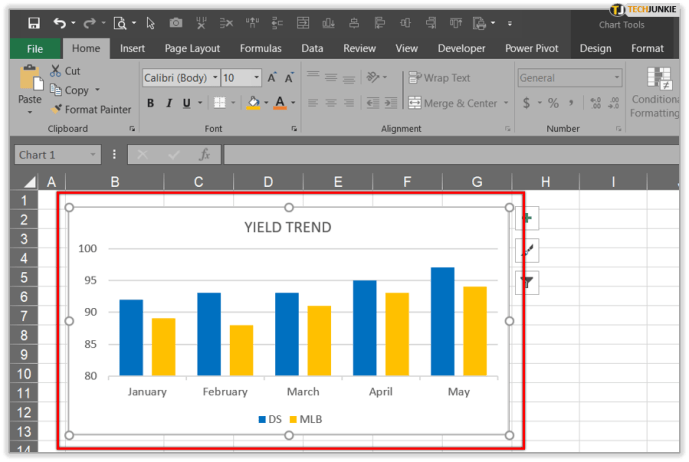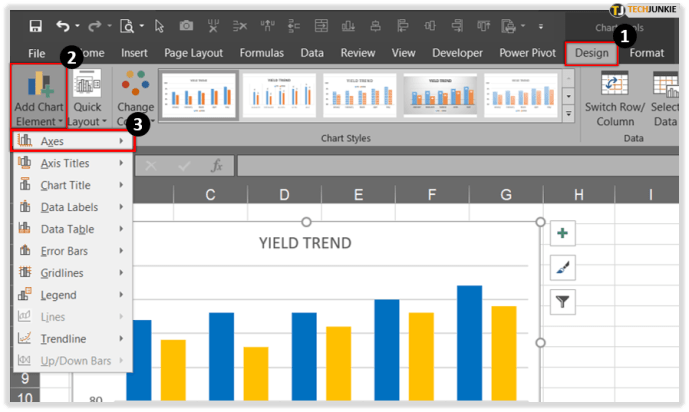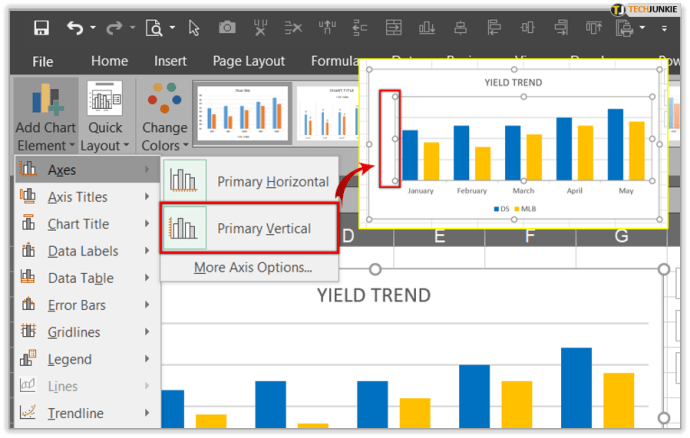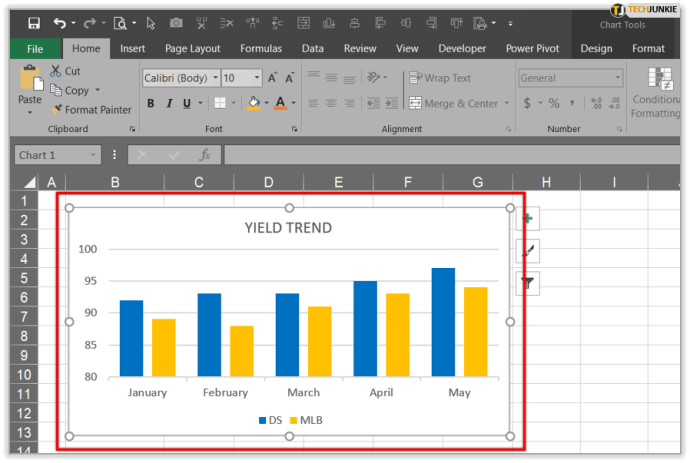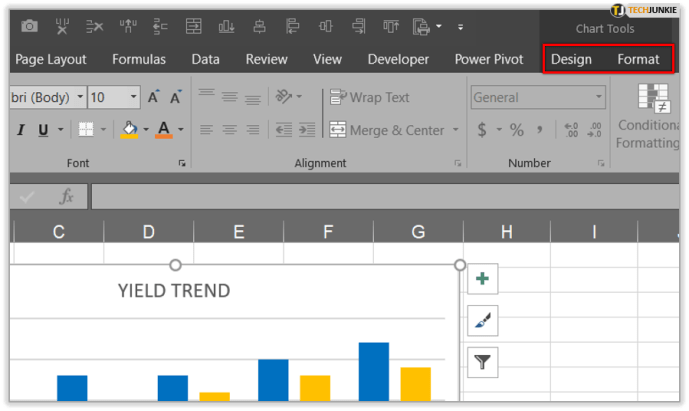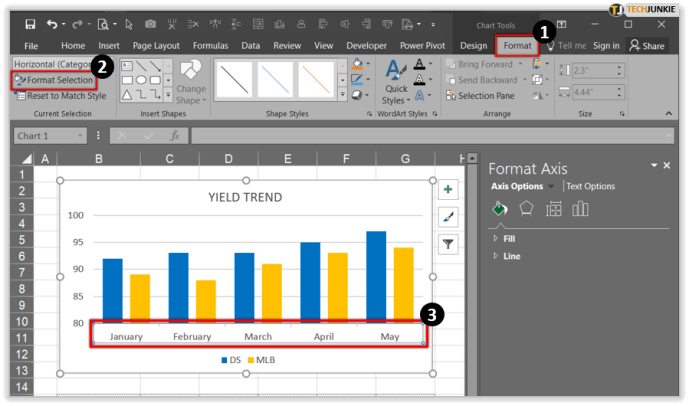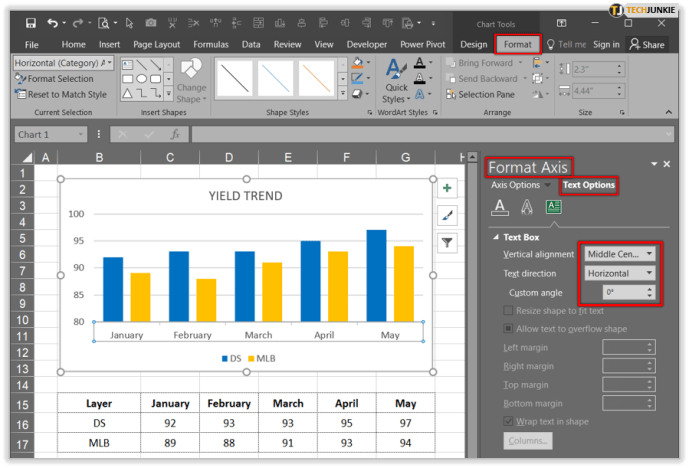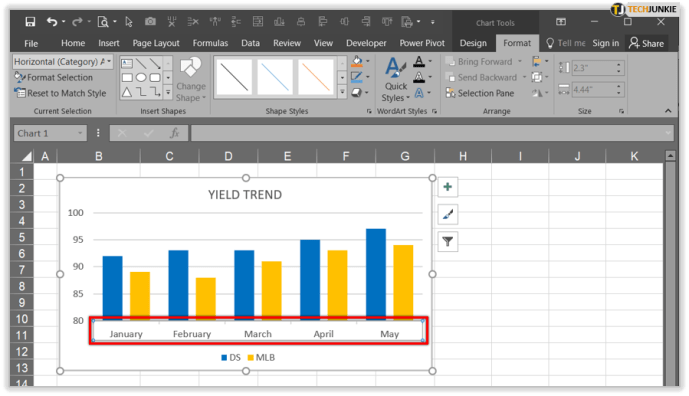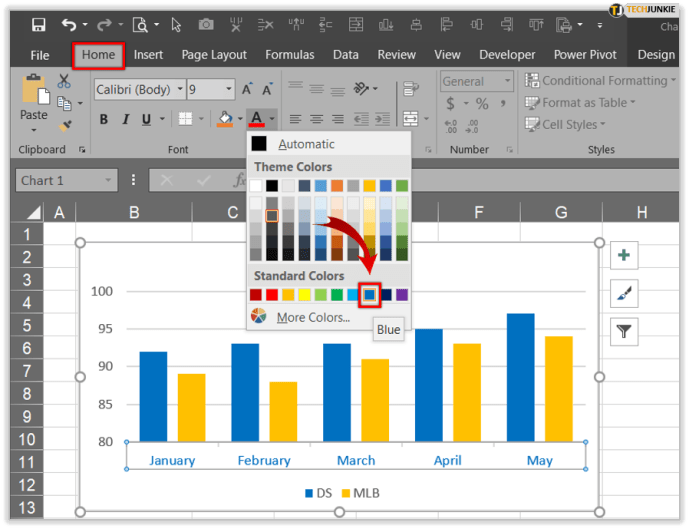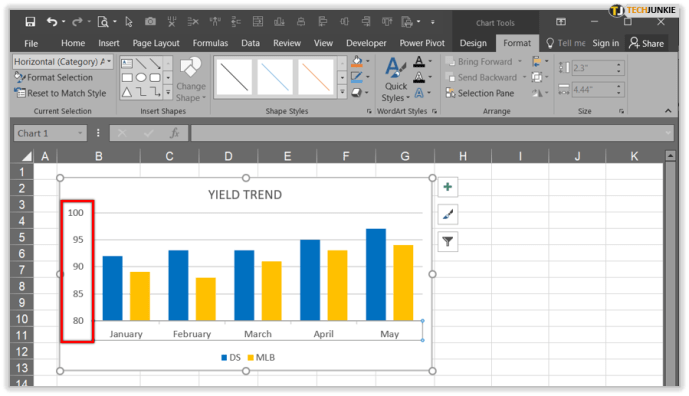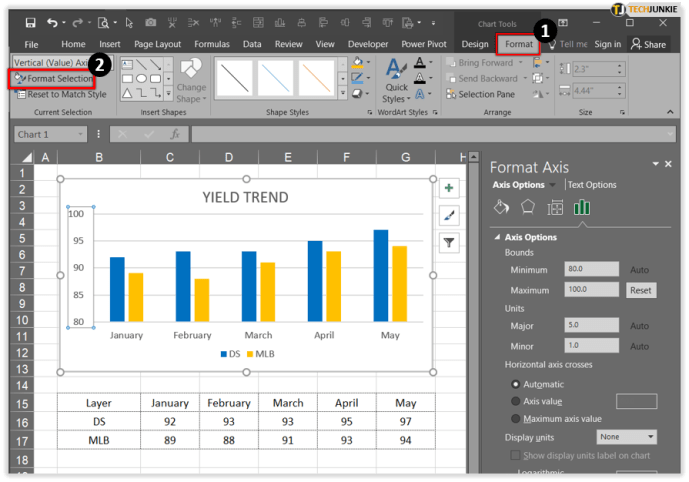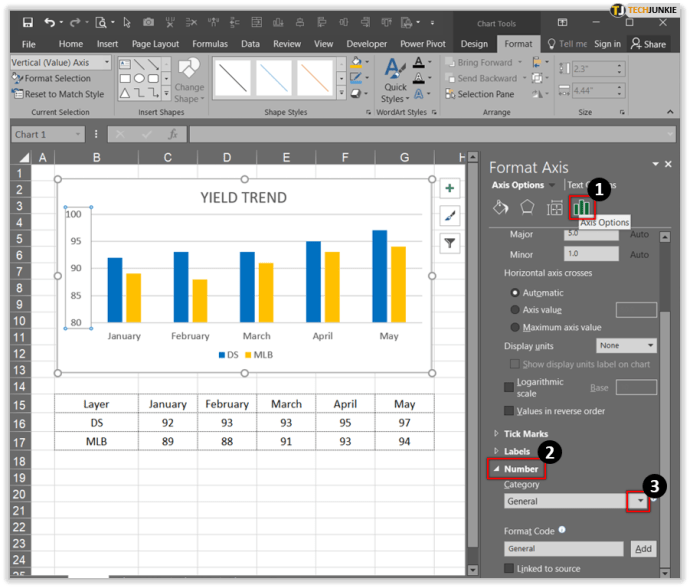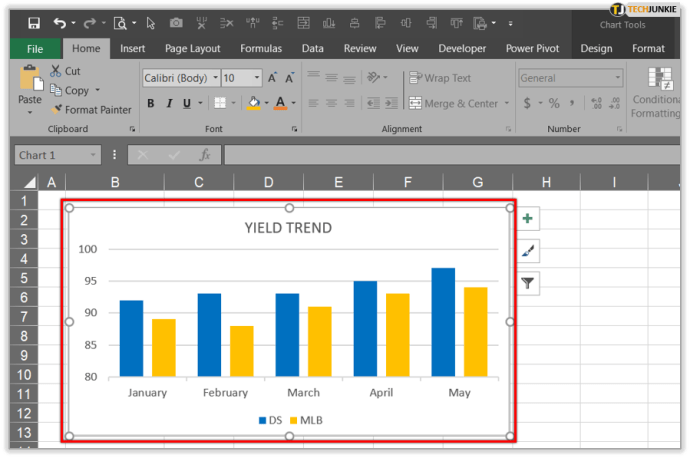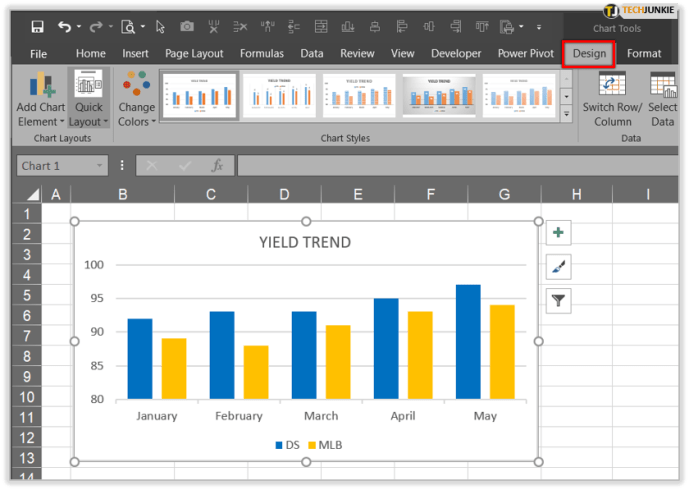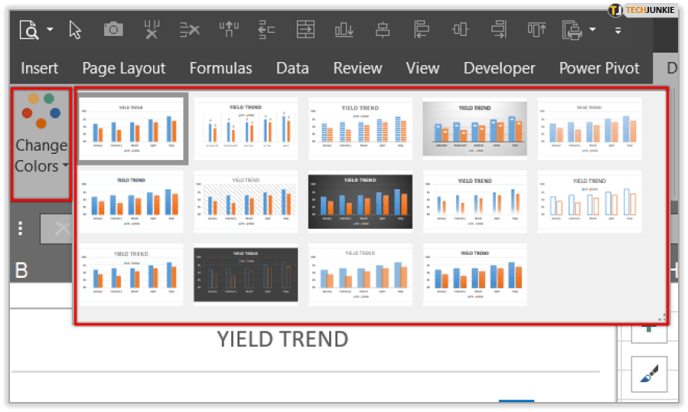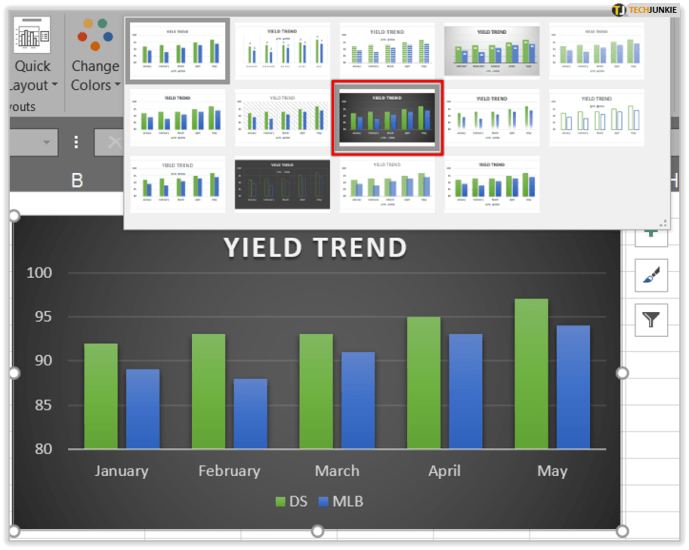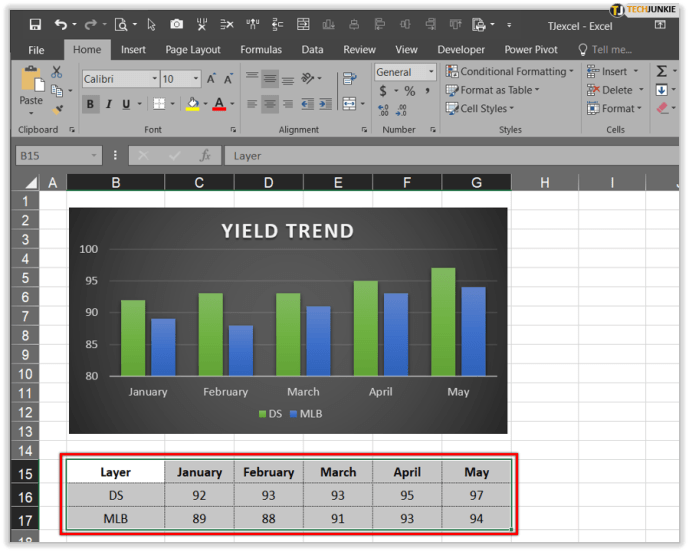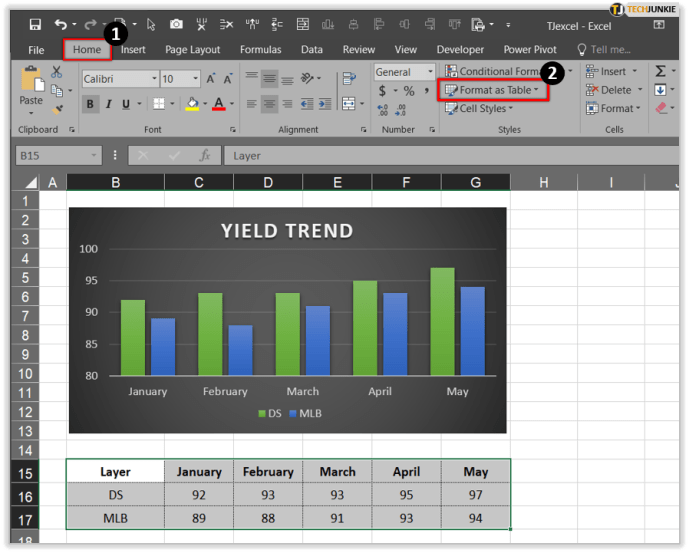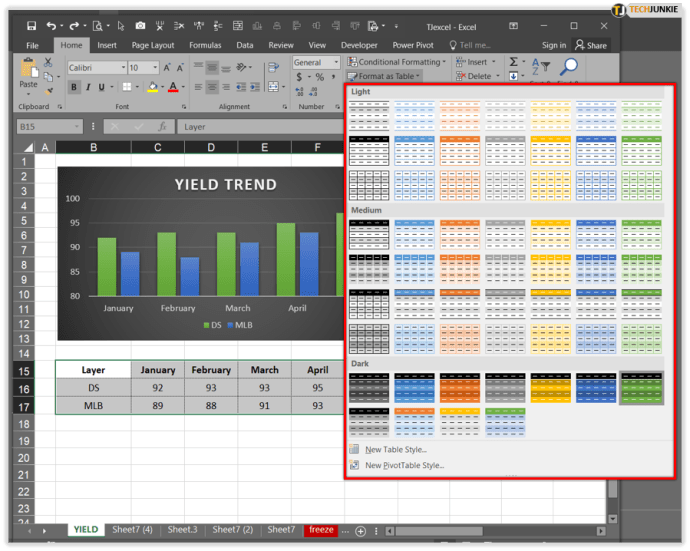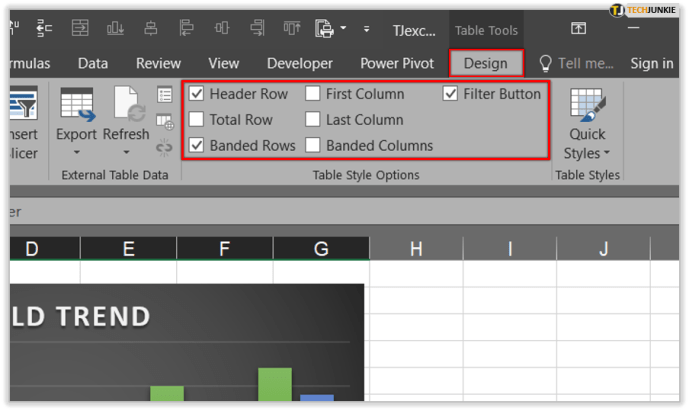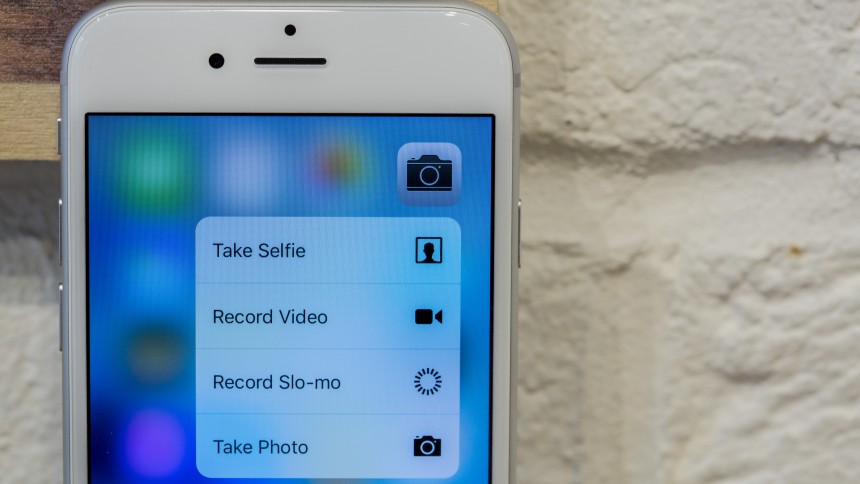Comment changer l'axe Y dans Excel
La connaissance pratique d'Excel est l'une des compétences indispensables pour tout professionnel d'aujourd'hui. C'est un outil puissant qui peut transformer la façon dont vous voyez et comprenez les données dans n'importe quel environnement de travail. De plus, avec les nouvelles mises à jour, ses fonctionnalités et sa puissance de traitement s'étendent, ce qui le rend capable de gérer des quantités massives de données.

Dans cet article, nous vous expliquerons comment modifier l'axe des y dans Excel et vous en dirons plus sur ses fonctionnalités.
Modification de l'échelle de l'axe Y
En supposant que vous souhaitiez modifier l'axe des valeurs vertical (axe Y), vous pouvez personnaliser ses valeurs pour couvrir une plage étendue ou les transformer en une échelle logarithmique. Parfois, après avoir modifié la mise à l'échelle sur l'axe des y, vous devrez également réorganiser tous les axes affichés.
Modification de l'affichage des axes dans Excel
Chaque nouveau graphique dans Excel est livré avec deux axes par défaut : l'axe des valeurs ou l'axe vertical (Y) et l'axe des catégories ou l'axe horizontal (X). Si vous créez un graphique 3D, dans ce cas, il y en aura un troisième appelé axe de profondeur (Z). L'édition ou la modification de l'un des axes entraîne la modification de la présentation des informations, de ce que vous pouvez lire sur le graphique et de l'emplacement de l'accent.

Masquer et afficher les haches
Lorsque vous travaillez sur différents types de projets, il peut s'avérer utile de masquer certains axes pour rendre vos graphiques plus lisibles ou pour souligner des nombres importants. Voici comment procéder :
- Amenez le curseur sur le graphique où vous souhaitez modifier l'apparence des axes.
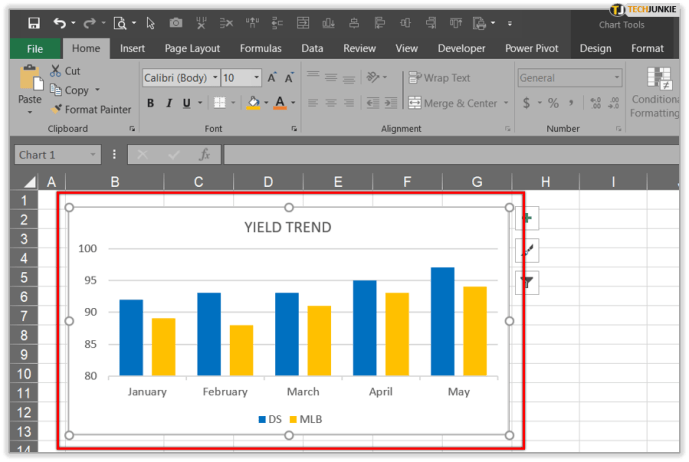
- Allez dans "Conception", puis allez dans "Ajouter un élément de graphique" et "Axes".
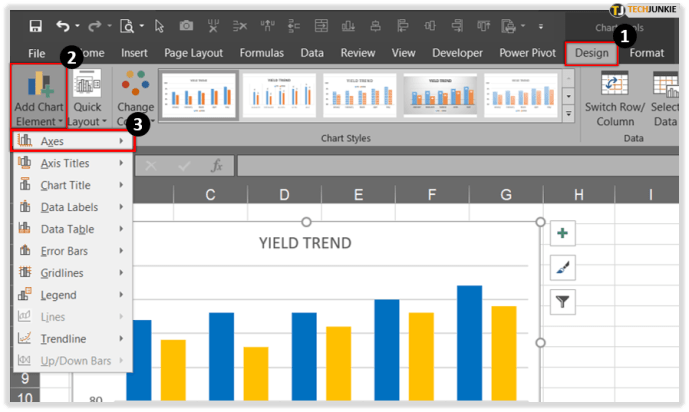
- Vous aurez deux options : "Primary Horizontal" masquera/affichera l'axe horizontal, et si vous choisissez "Primary Vertical", il masquera/affichera l'axe vertical.

- Cliquez sur l'option dont vous avez besoin.
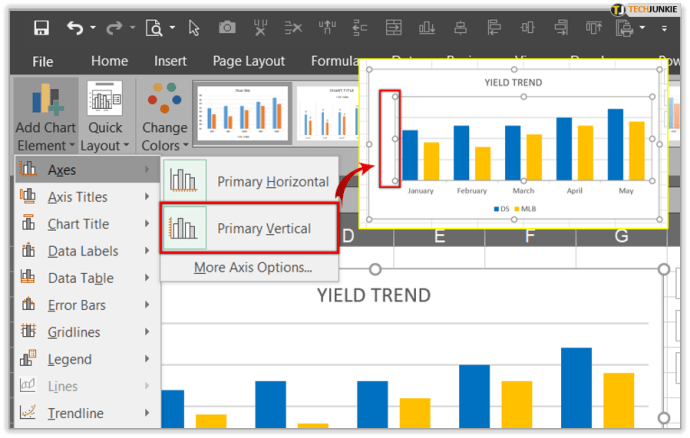
Ajuster les marques d'axe
Chaque fois que vous créez un graphique, vous remarquerez que toutes les marques et étiquettes sont là par défaut. Ajuster la façon dont ils sont affichés supprimera tout encombrement ou information inutile. Avec moins de marques et en utilisant des étiquettes plus grandes et plus petites, votre table aura une structure plus claire et votre équipe pourra l'utiliser sans aucun problème.
Modifier l'alignement et l'orientation des étiquettes
Dans une situation où vous avez plusieurs catégories dans votre graphique, il existe une option qui vous aide à aligner les étiquettes à tous les niveaux. De plus, vous pouvez également décider de la quantité d'espace entre les niveaux d'étiquettes. Voici comment procéder :
- Amenez votre curseur sur le graphique et cliquez n'importe où.
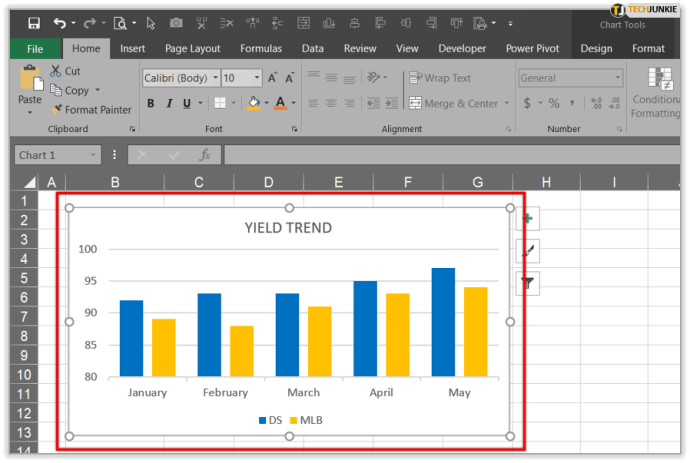
- Cliquez sur les onglets « Outils de graphique » puis sur les onglets « Conception » et « Format ».
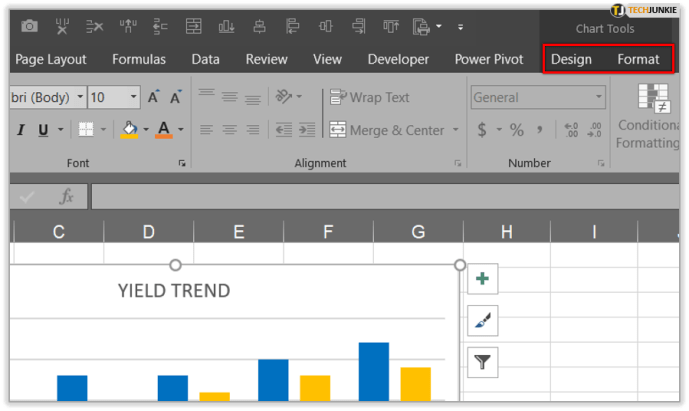
- Lorsque vous ouvrez l'onglet "Format", cliquez sur "Sélection du format" et cliquez sur l'axe que vous souhaitez modifier.
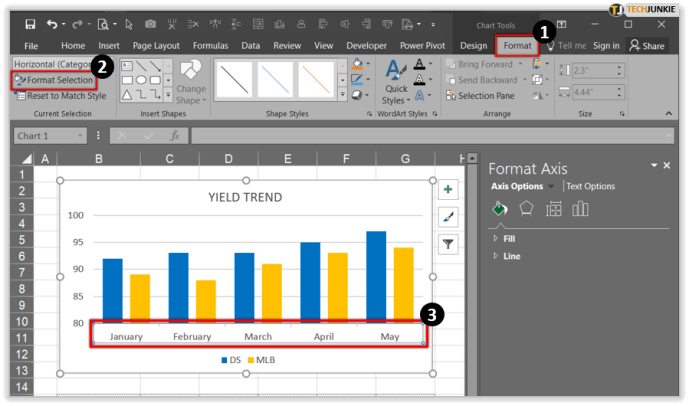
- Si vous allez dans « Format », « Format de l'axe » et « Options de texte », vous pouvez choisir d'aligner le texte verticalement, horizontalement ou d'avoir un angle personnalisé.
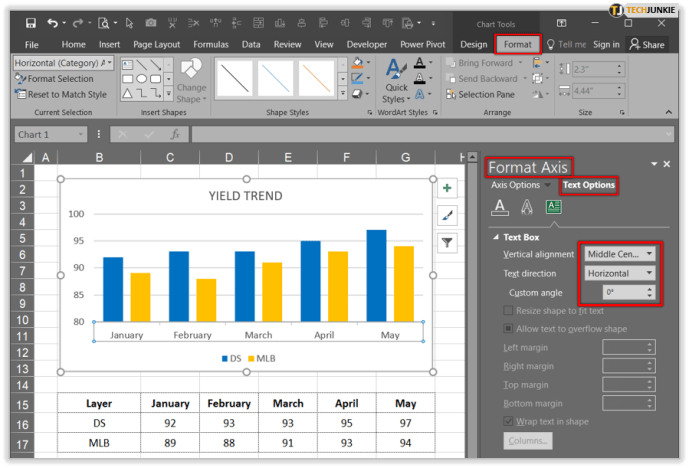
Modifier l'apparence du texte et des nombres
Microsoft Excel vous permet de formater du texte et des nombres dans l'axe des catégories. Voici comment formater votre texte :
- Cliquez sur l'axe que vous souhaitez personnaliser.
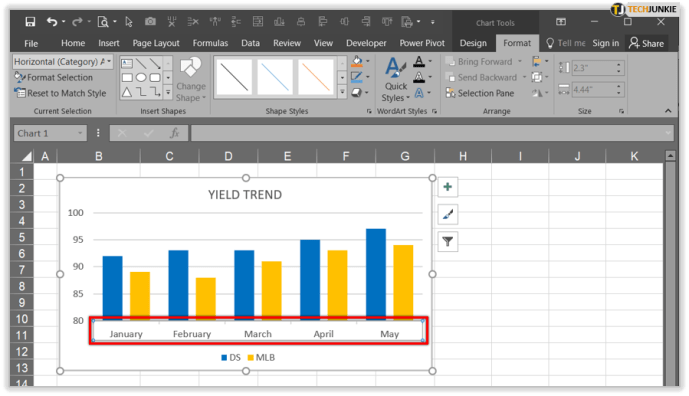
- Cliquez sur la barre d'outils « Accueil » et cliquez sur les options de formatage que vous souhaitez appliquer.
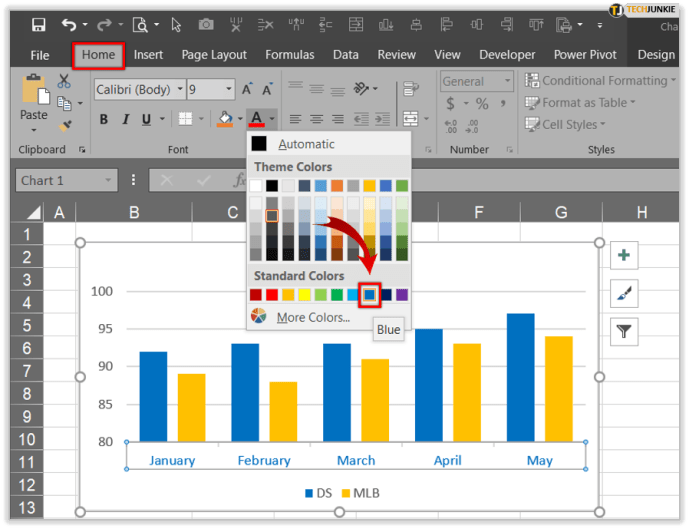
Lorsque vous êtes prêt à formater des nombres, procédez comme suit :
- Cliquez sur l'axe que vous souhaitez personnaliser.
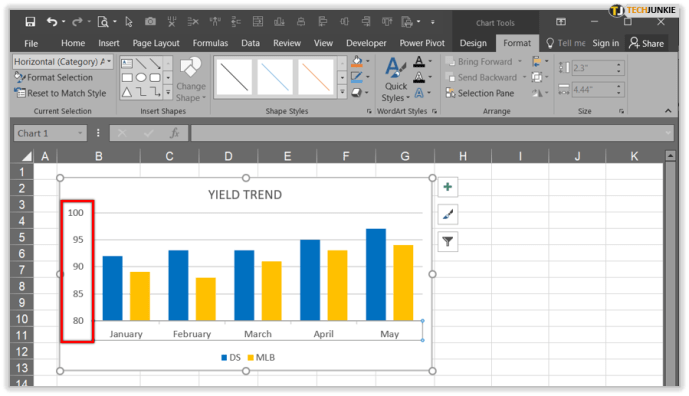
- Ouvrez l'onglet "Format" et sélectionnez "Sélection du format".
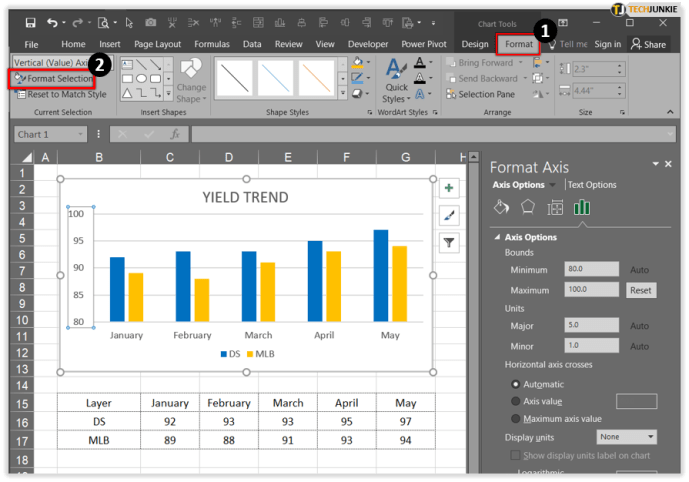
- Allez dans les "Options de l'axe", cliquez sur "Numéro" et sélectionnez "Numéro" dans la liste déroulante sous Catégorie. Ici, vous pouvez choisir parmi différents formats de numérotation.
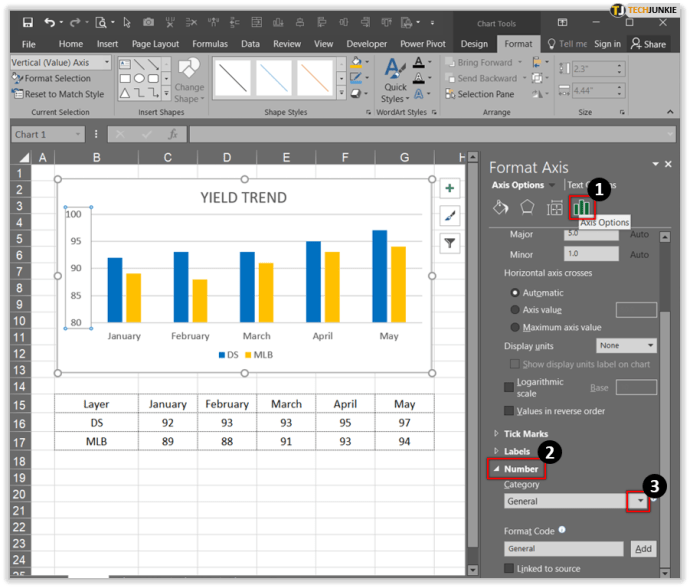
Changer la couleur d'un graphique
Pour les personnes qui travaillent tout le temps avec des graphiques, il est essentiel de les marquer clairement, et parfois la meilleure façon de le faire est d'utiliser la couleur. Si votre tableau est en noir et blanc et a besoin d'un peu de couleur pour le rendre plus percutant, voici comment l'ajouter :
- Amenez le curseur sur le graphique dont vous souhaitez changer la couleur.
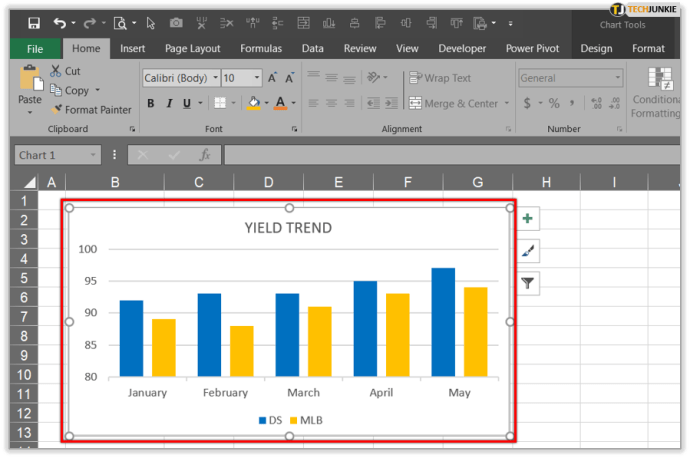
- Cliquez sur l'onglet "Conception". L'option "Styles de graphique" est située dans le coin supérieur droit.
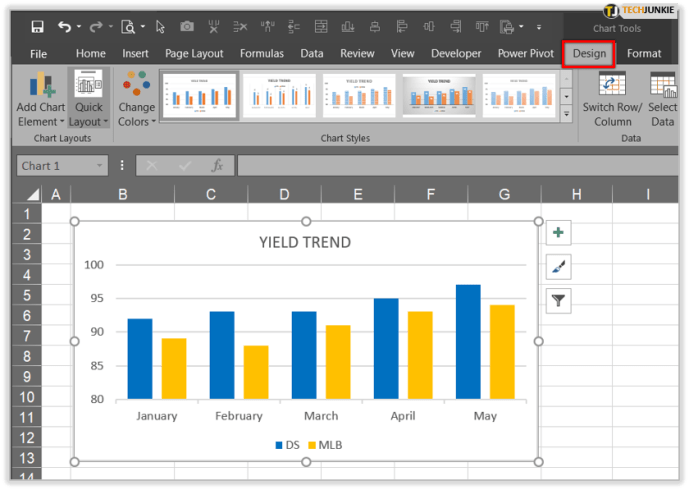
- Une fois que vous avez cliqué dessus, vous verrez les options "Style" et "Couleur" pour votre graphique.
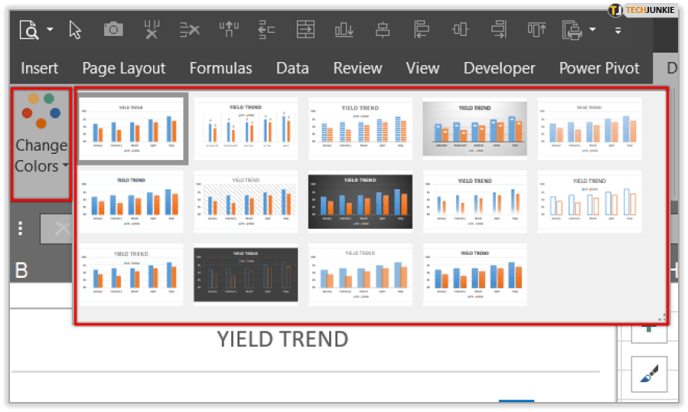
- Faites défiler et choisissez la couleur et le style de graphique que vous aimez.
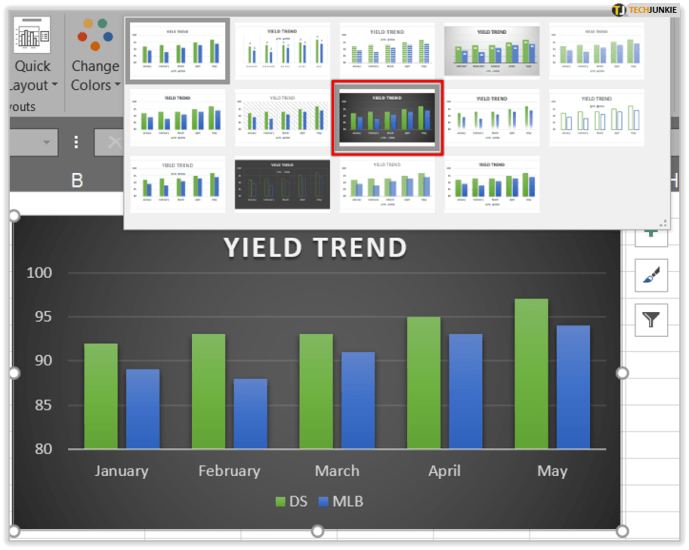
Changer la couleur des lignes et des colonnes
Juste un peu de couleur peut faire toute la différence dans une table. Si vous souhaitez ajouter de la couleur à d'autres lignes et colonnes, voici comment procéder :
- Vous devez sélectionner toutes les cellules ou colonnes.
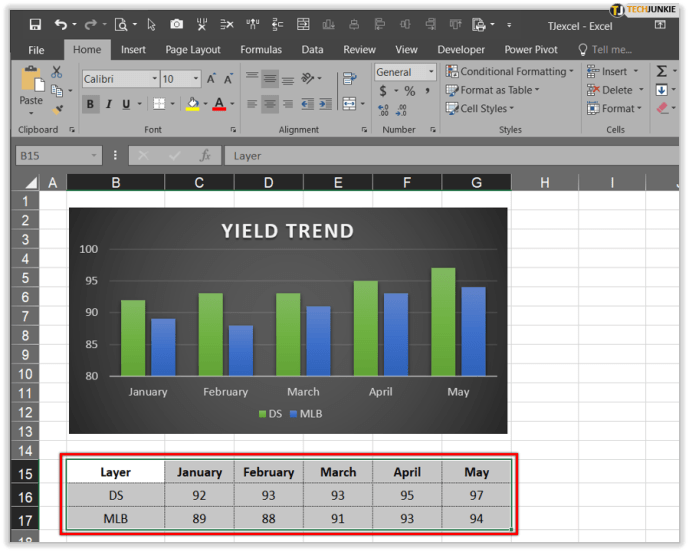
- Appuyez sur « Accueil » et « Formater en tant que tableau ».
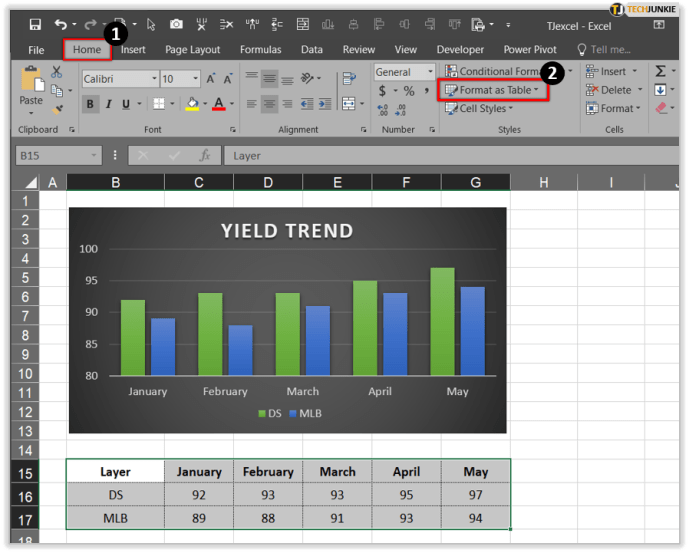
- Choisissez un style qui prend en charge différentes couleurs et ombrages.
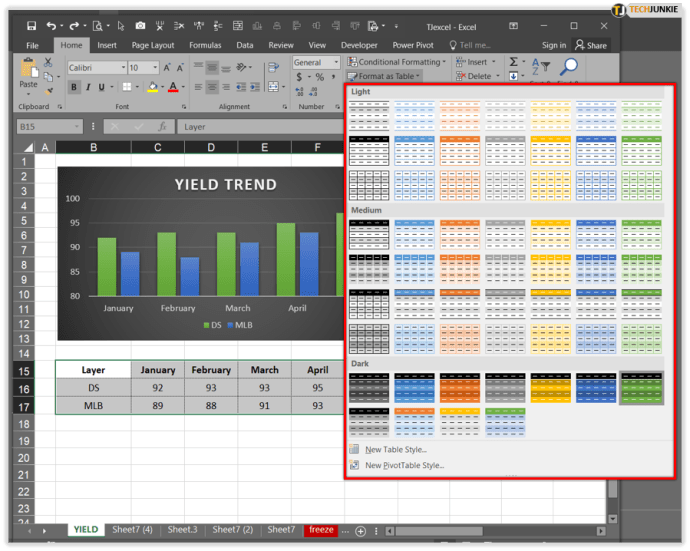
- Allez dans "Conception", et à partir de là, vous pouvez cocher et décocher toutes les lignes et colonnes que vous souhaitez ombrager.
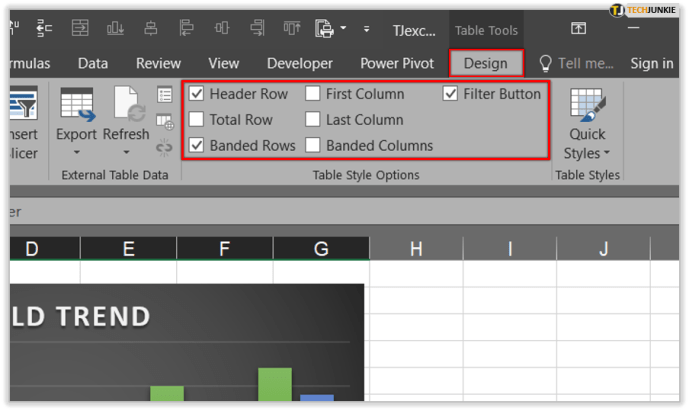

Conclusion
L'un des outils Microsoft Office les plus puissants sur n'importe quel lieu de travail dans le monde est Microsoft Excel. Aucune entreprise ne peut bénéficier de l'utilisation de tableaux, de listes et de divers graphiques pour analyser, budgétiser, organiser ou suivre les dépenses. Excel s'est avéré essentiel pour de nombreuses industries qui s'appuient sur la systématisation fournie par Excel.
Maintenant que vous savez comment modifier et masquer les axes et formater le texte et les nombres, vous vous familiariserez un peu plus avec Excel et l'utiliserez pleinement. Travaillez-vous actuellement avec Excel ? L'utilisez-vous pour faire des listes à la maison ou est-ce strictement pour les entreprises ?
Faites-nous savoir dans la section commentaires ci-dessous.